1、首先打开ps软件。

2、选择菜单栏中文件的【文件】,【新建】命令,在【新建】对话框设置参数点击确定如图。
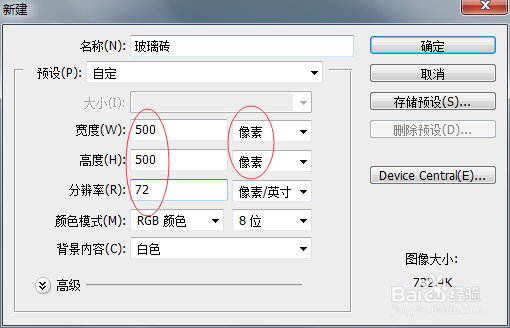
3、设置前景色为黑色,背景色为黑色,在菜单栏中【滤镜】,【渲染】,【云彩】,为图像添加云彩效果,如图。
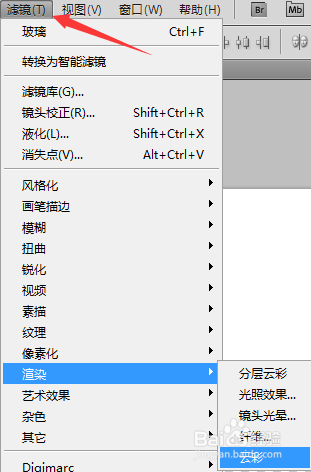
4、在菜单栏中【滤镜】,【扭曲】,【玻璃】,弹出【玻璃】对话框设置各参数,如图。

5、在菜单栏中【图像】,【调整】,【色相,饱和度】命令,接着弹出【色相,饱和度】对话框设置各参数,如图。

6、在菜单栏中【图像】,【调整】,【亮度,饱和度】命令,接着弹出【亮度,饱和度】对话框设置各参数,如图。

7、成效果最后一步存储图片就得了。

